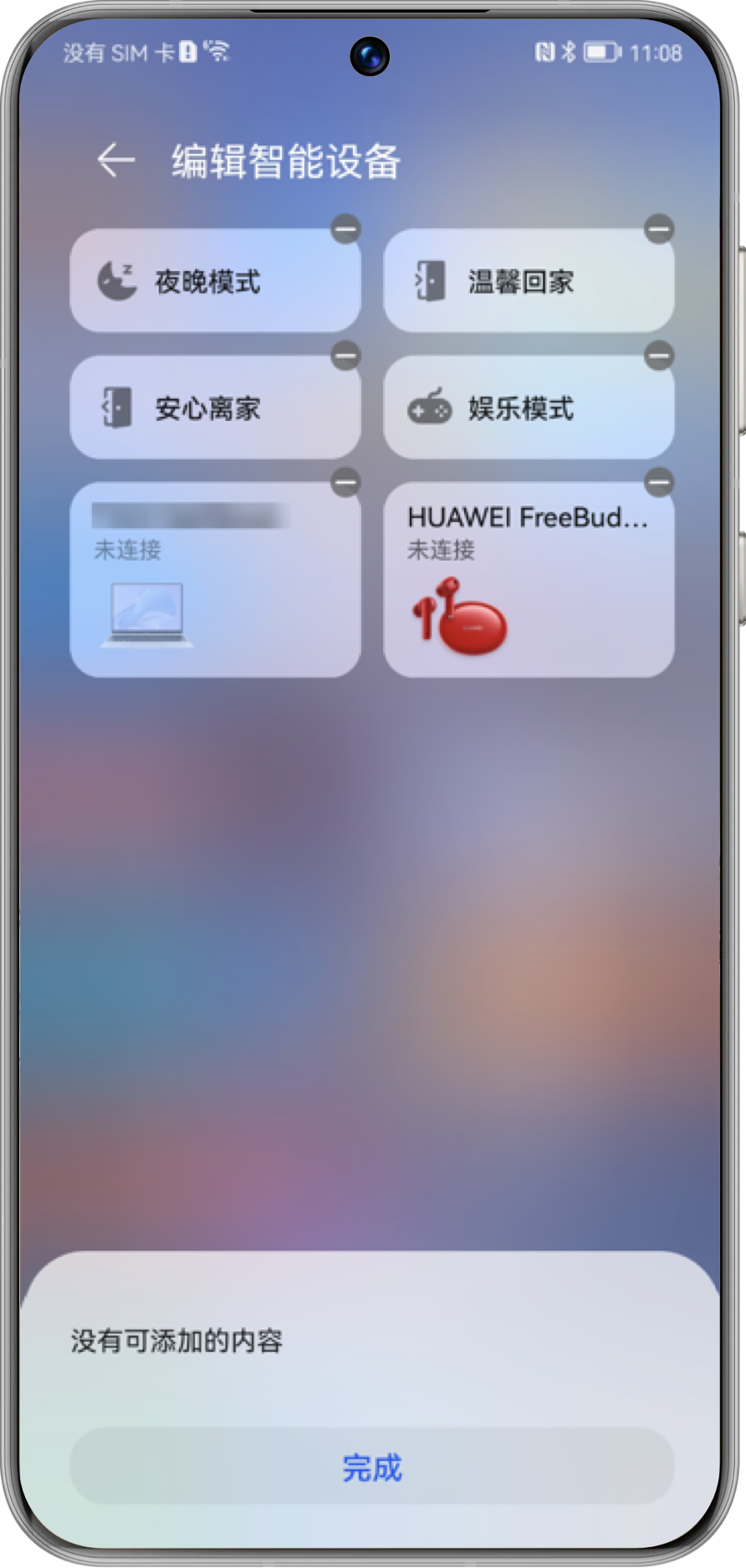想要轻松掌握家中的智能设备?试试多设备控制中心,一屏操控多设备,感受不一样的办公、娱乐体验。
一部手机,控制多个设备
多设备控制中心是个多分布式协同、投屏、投音、IOT设备控制的统一入口。
通过多设备控制中心,可以实现多设备间的互动:
控制智慧生活场景及设备
1. 智慧生活应用中与已经添加的智慧生活场景及设备,您可以进入控制中心快速操作。
2. 从手机顶部右侧下滑出控制中心,查看已有的设备、场景。点击执行场景,可开启、关闭设备或进入设备详情,点击右上角编辑菜单还可以编辑智能设备,根据需要添加、删除场景或设备卡片。
*打开智慧生活App可以添加更多设备和场景。
设备间流畅接续
使用畅连通话、播放视频等功能时,通过多设备控制中心,手机会自动搜索附近已登录相同华为帐号的设备,并在手机左下角提示窗口显示较适合接续的设备。
点击左下角弹出的智能气泡,将通话或视频接续至对应设备;或轻触屏幕,点击通话界面,手机会自动搜索附近的设备,然后点击搜索到的设备,根据屏幕提示完成操作即可。
多屏幕协同操作
打开多设备控制中心,可将手机屏幕投送至智慧屏,在大屏上浏览;或者在电脑、平板上显示手机协同窗口,并通过电脑、平板反向操控手机。
*从手机顶部右侧下滑,打开多设备控制中心,再次点击响应设备,即可断开手机与设备的协同。
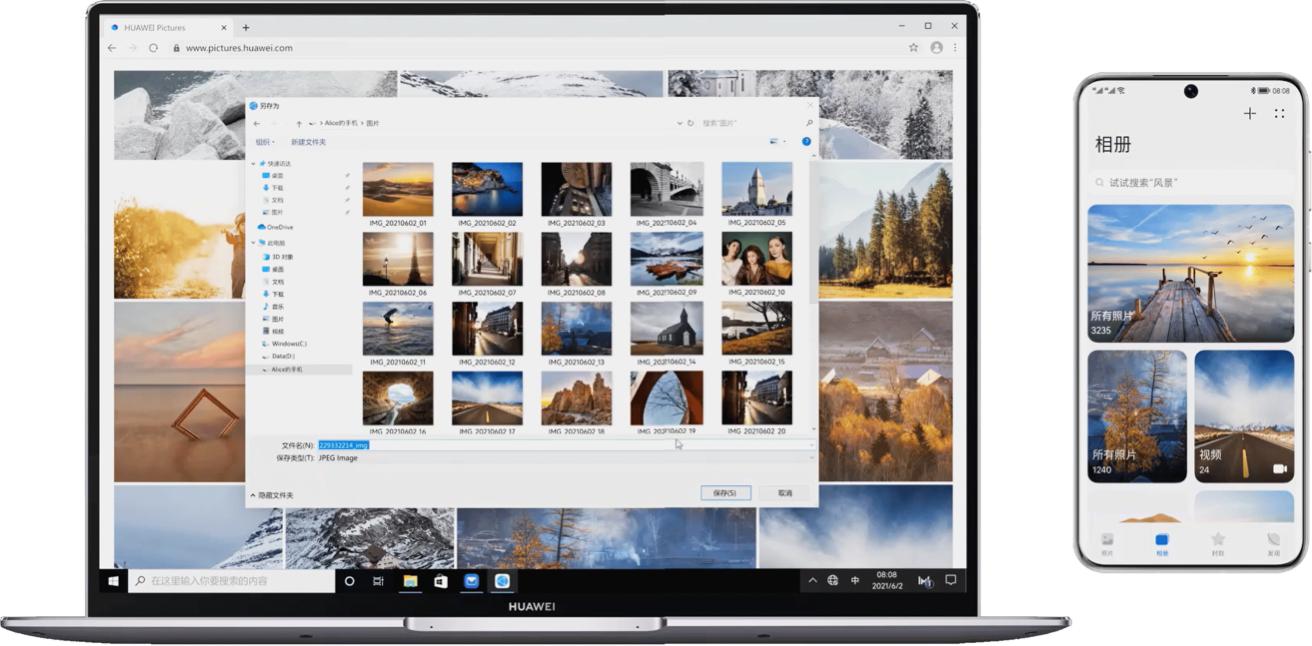
如何使用多设备控制中心
要使用多设备控制中心前,您需要根据具体需求,做好以下准备:
- 平板:开启蓝牙、WLAN 及多设备协同开关,与手机登录同一华为帐号。
- 电脑:开启蓝牙、WLAN 及多设备协同开关,与手机登录同一华为帐号,并保证可正常上网。
- 智慧屏:开启蓝牙、WLAN、多屏互动及多设备协同开关,与手机接入同一局域网并登录同一华为帐号。
*使用该功能前,请将您的设备升级到最新版本。
满足以上条件后,从手机顶部右侧向下滑动,即可打开多设备控制中心,手机控制多设备,实现屏幕“无缝”转换。
多设备控制中心,让智慧生活更简单。
*以上功能以HarmonyOS 2.0为例,不同机型、版本支持情况及操作方法稍有差异,请以实际情况为准。